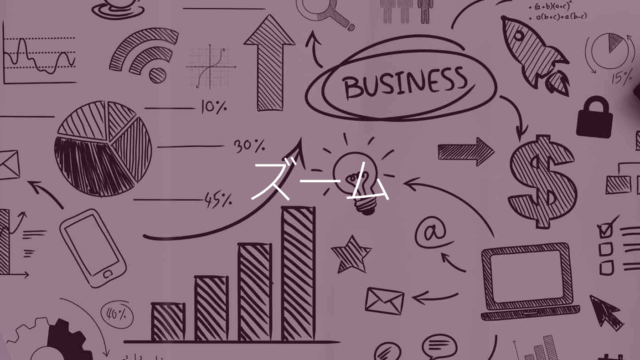Googleスプレッドシートの名前(ファイル名)を変更する方法を説明します。
Googleドライブ画面の一覧からでも、開いているファイルを開いた状態でも変更が可能です。
名前を付けないと「無題のスプレッドシート」という名前のファイルになります。
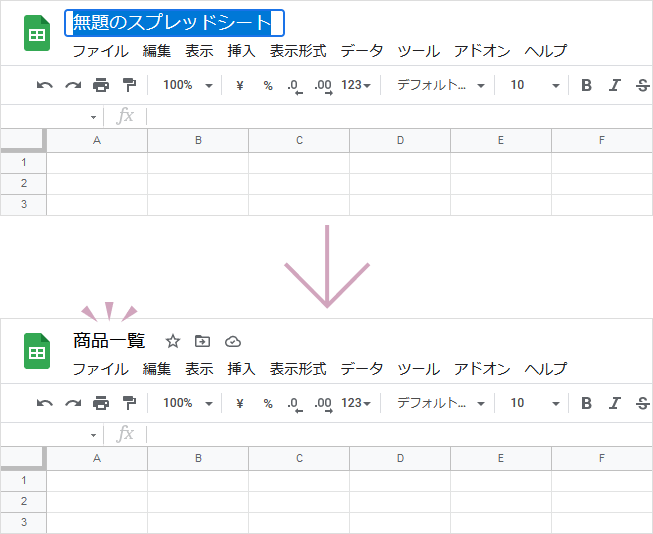
INDEX
開いているスプレッドシートの名前を変更する方法
直接名前を変更する方法
開いているスプレッドシートの名前を変更する方法です。
1. 画面左上のファイル名エリアをクリック
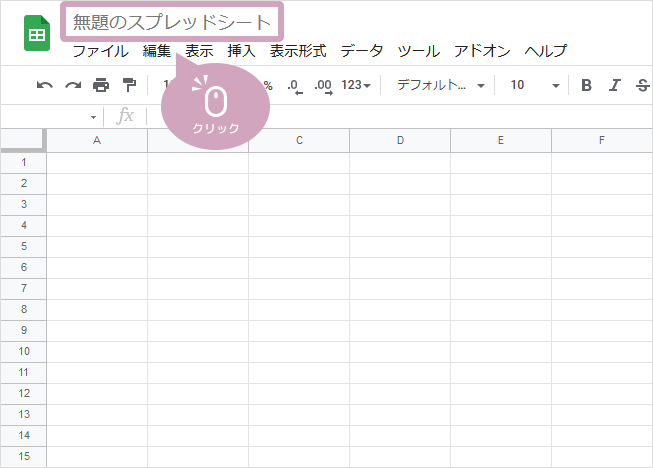
2. 現在のファイル名が選択されるので、変更したいテキストに修正し、Enterキーで確定します
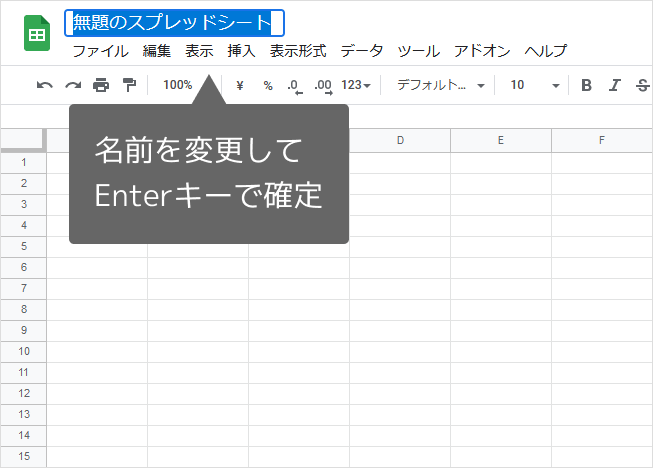
メニューから名前を変更する方法
1. ファイルメニュー » 名前を変更をクリック
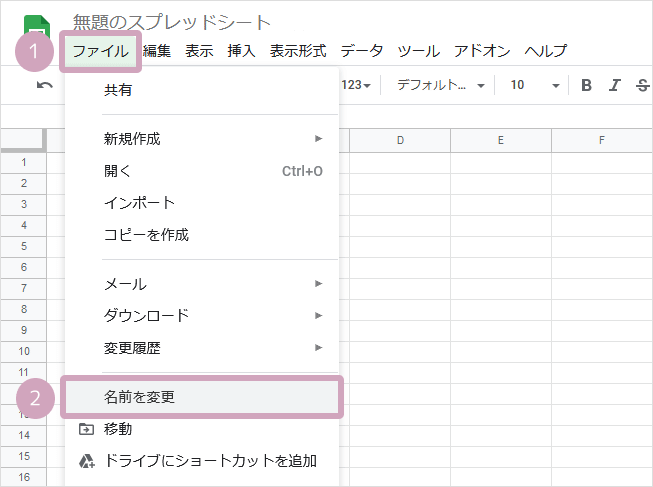
2. 画面左上のファイル名が選択状態になるので、変更したい名前を入力し、Enterキーで確定します
Googleドライブから変更する方法
1. 変更したいファイルを選択 » 右上にある︙ボタンをクリック » 名前を変更クリック
2. ファイル名を入力 » OKボタンをクリック
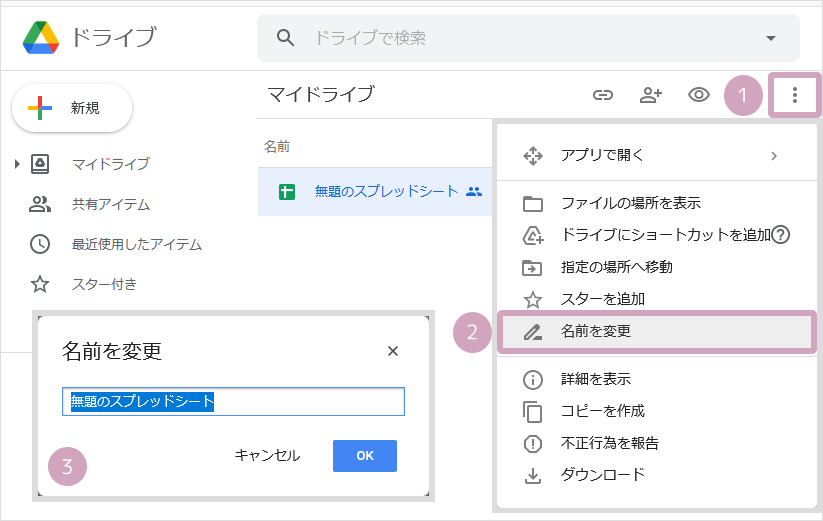
または、スプレッドシート名で右クリックから変更も可能です。
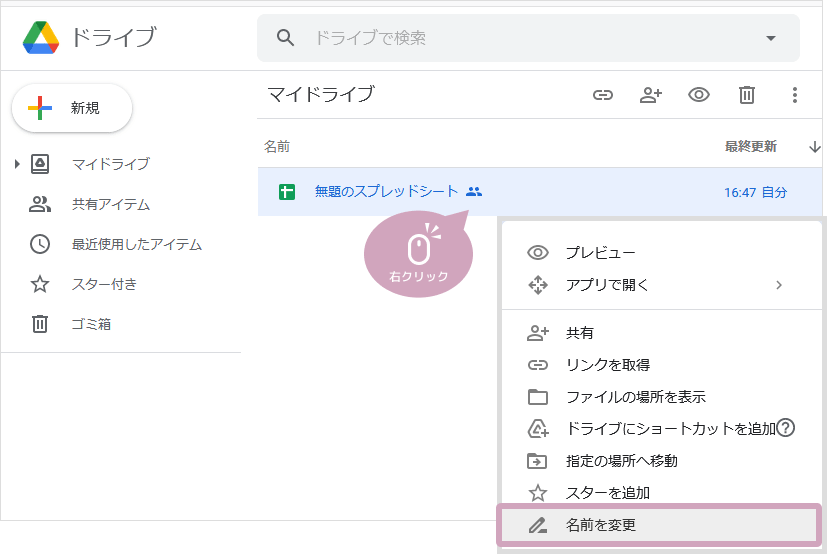
スプレッドシートのホーム画面から変更する方法
スプレッドシートのホーム画面はスプレッドシートアイコンをクリックするか、こちらから開くことができます。
1. 変更したいファイル名の右にある︙ボタンをクリック » 名前を変更クリック
2. ファイル名を入力 » OKボタンをクリック
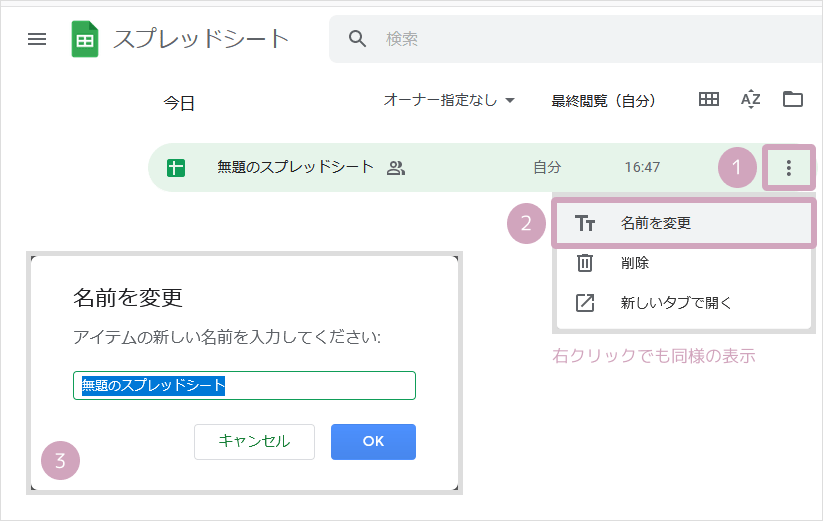
スマホアプリでスプレッドシートの名前を変更する
- ファイル名の右にある…ボタンをタップ
- 名前を変更をタップ
- テキストを入力し名前を変更をタップ
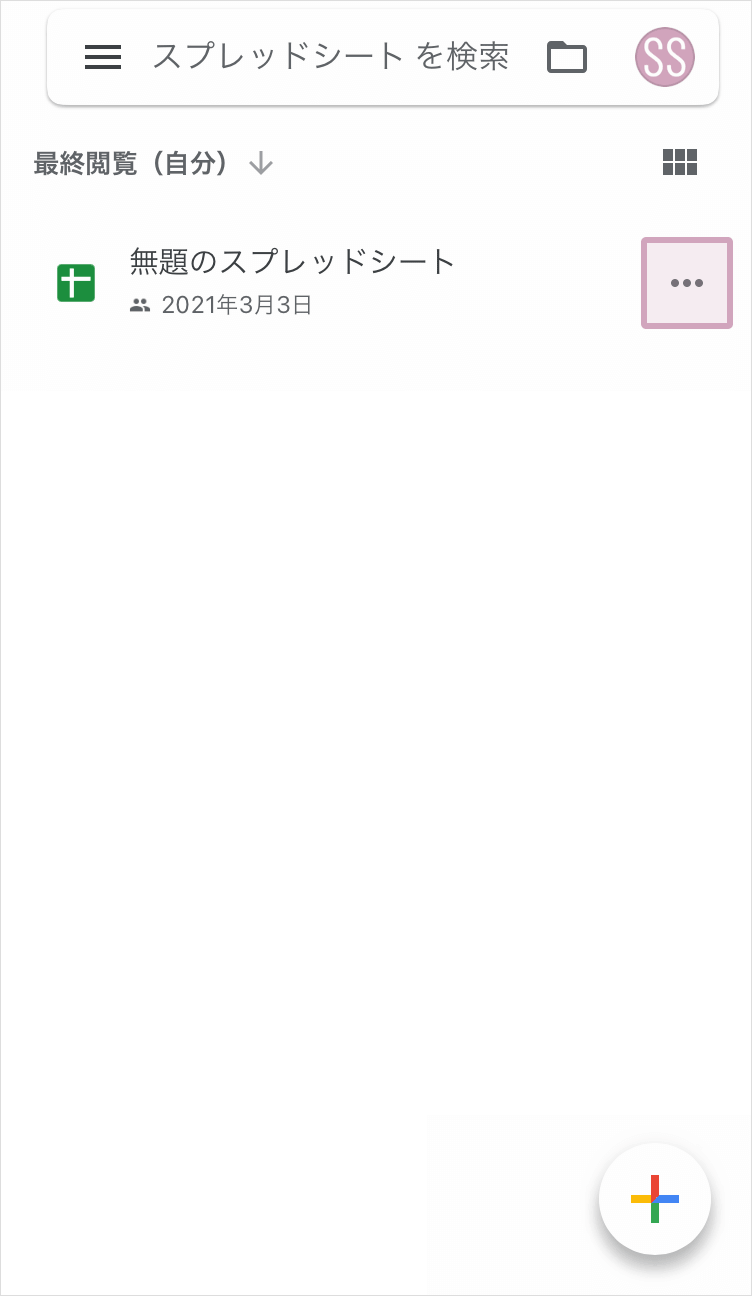
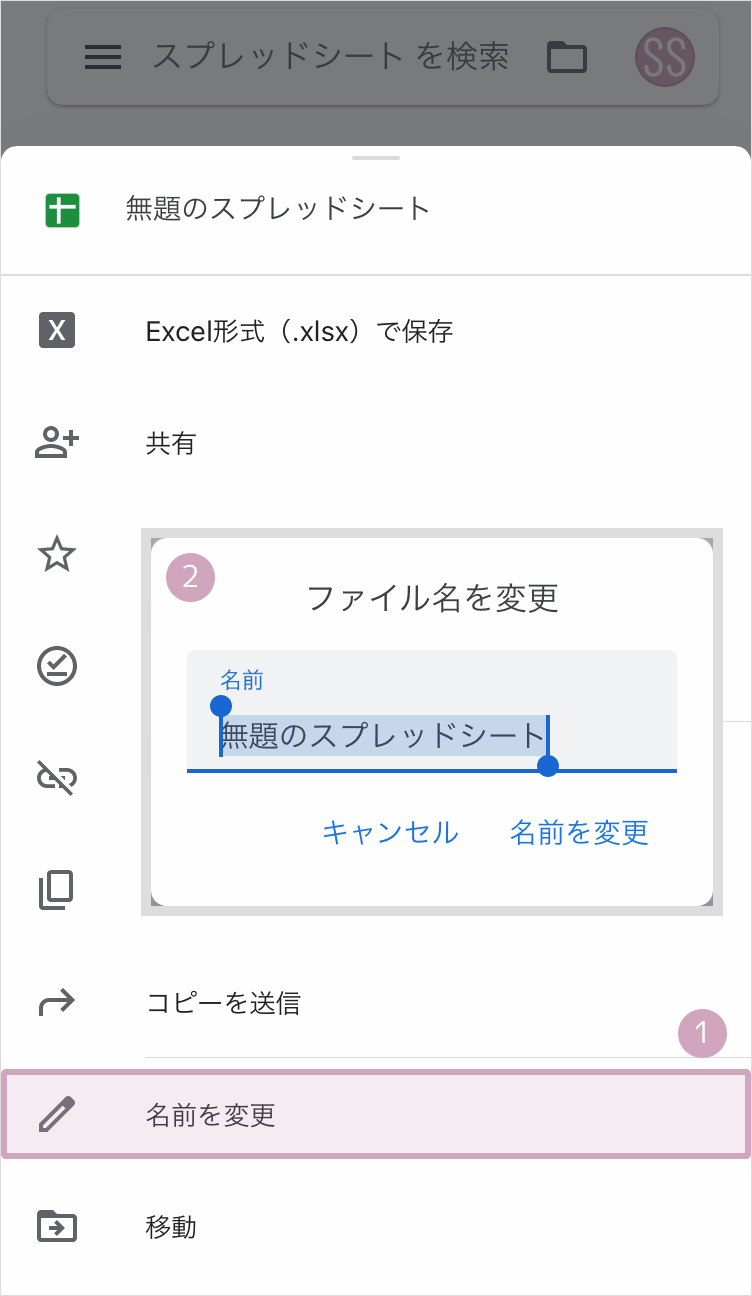
スマホアプリでスプレッドシートの名前を変更するには、スプレッドシート一覧の画面からのみの操作となります。
特定のスプレッドシートファイルを開いた状態から変更はできません。